
Zastavte spamové pozvánky z kalendáře iCloud ve všech vašich zařízeních iOS pomocí jednoduchého nastavení ve vašem účtu iCloud, které vám umožní zablokovat všechny spamové pozvánky. Pokračujte podle níže uvedeného návodu.
Spam kalendáře iCloud je oznámení, které by mělo být zasláno jako uvítací zpráva, která může být buď „Potvrdit“ nebo „Zavřít“. Pokud jej zavřete, přejde do vašeho plánu iCloud, bez reakce. Můžete pak zkazit přivítání, které vám vyloučí neatraktivní příležitost z vašeho pohledu, ale nezabrání spammerům, aby vám posílali odpadky. Několik lidí by navíc uvítání raději vůbec nepoznalo, protože navzdory odmítnutí přivítání odešle reakci prvnímu odesílateli.
Jak nastavit, aby pozvánky v kalendáři šly místo toho na váš e-mail
Nastavení aplikace kalendáře můžete změnit s cílem, aby byly žádosti zasílány přímo do vaší e-mailové schránky, nikoli ve vašem deníku, kde je musíte rozložit, přičemž je třeba mít na paměti konečný cíl jejich likvidace.
- Navigovat do iCloud.com na vašem PC.
- Přihlaste se pomocí svého Apple ID a tajného hesla.
- Klikněte na Kalendář.
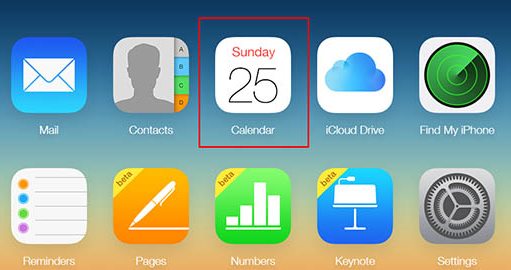
Zastavte spamové pozvánky z kalendáře iCloud - Klikněte na symbol Nastavení v levém spodním rohu obrazovky. Zdálo by se, že aparát.
- Klikněte na Předvolby.
- V okně, které se zobrazí, klikněte na Upřesnit.
- Zaškrtněte kontejner pro Email to [email address] v části Příjem příležitostných žádostí jako.

Zastavte spamové pozvánky z kalendáře iCloud - Klikněte na Uložit.
Větší část vašich žádostí bude nyní zasílána na váš e-mailový účet, nikoli přímo do Kalendáře. Můžete jen vymazat příležitosti, které jsou spamem.
Jak vytvořit spamový kalendář v aplikaci Kalendář na iPhone
V aplikaci Kalendář můžete vytvořit kalendář „Spam“ a přiřadit k němu nevhodné pozvánky. Poté můžete kalendář smazat, čímž smažete i pozvánku.
Kroky k vytvoření spamového kalendáře:
- Spusťte na svém iPhonu aplikaci Kalendář.
- Klepněte na Kalendáře v základním ohnisku obrazovky.
- Klepněte na Upravit v levém horním rohu obrazovky.
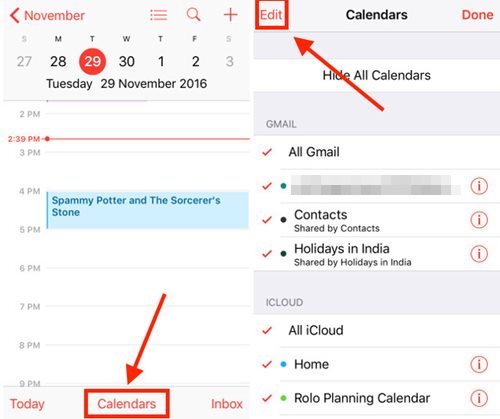
Zastavte spamové pozvánky z kalendáře iCloud - Klepněte na Přidat kalendář pod iCloud.
- Pojmenujte plán Spam.
- Klepněte na Hotovo.
- Klepnutím na Zpět v levém horním rohu obrazovky se vrátíte k plánu viz.
- Klepněte na spamované uvítání.
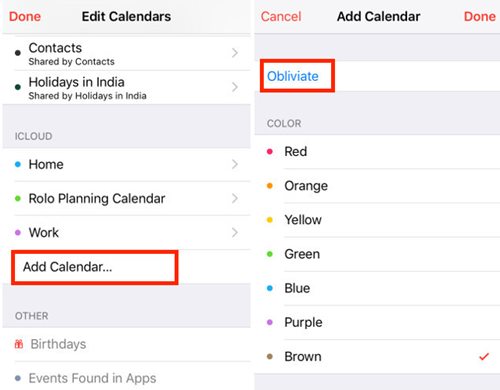
Zastavte spamové pozvánky z kalendáře iCloud - Klepněte na Kalendář, který je konkrétně pod uvítacím názvem.
- Klepněte na Spam. Tím přidáte uvítání do nového plánu „Spam“.
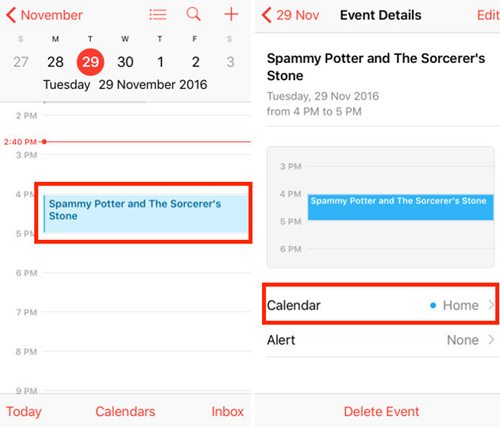
Zastavte spamové pozvánky z kalendáře iCloud - Klepnutím na Zpět v levém horním rohu obrazovky se vrátíte k plánu viz.
Jak odstranit spamový kalendář
- V hlavním zobrazení kalendáře znovu klepněte na Kalendáře ve spodní části obrazovky.
- Klepněte na Upravit v levém horním rohu obrazovky.
- Klepněte na Spam pod iCloud.
- Přejděte dolů a klepněte na Smazat kalendář.
- Opětovným klepnutím na Smazat kalendář potvrďte, že jej chcete smazat.
Výše uvedená diskuse je tedy celá o tom, jak zastavit pozvánky na spam v kalendáři iCloud. Použijte průvodce a snadno zastavte spamové pozvánky ve svém účtu. Doufám, že se vám návod líbí, sdílejte ho i s ostatními. Zanechte komentář níže, pokud máte nějaké související dotazy s tímto.